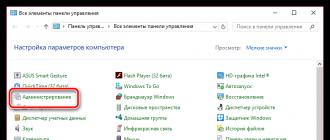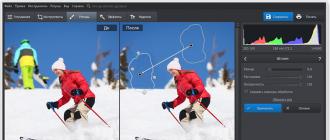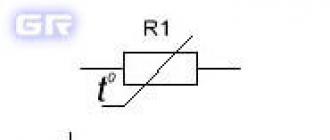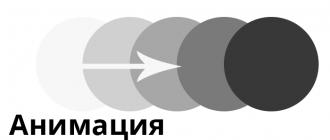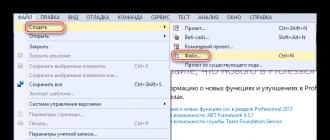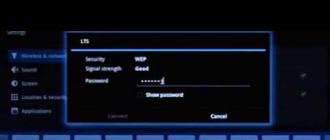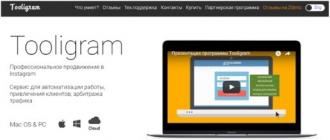Организация отступов в верстке (margin/padding)
- CSS ,
- HTML
- Tutorial
Цель этой статьи не усложнить простые вещи, а акцентировать внимание на известных стандартах, о которых почему-то забывают. Важно соблюдать осмысленную структуру во всех аспектах верстки, и не менее важно придерживаться ее в отступах. И одним из основных принципов верстки является гибкость. А именно, возможность легко вносить какие-либо изменения и ничего при этом не сломать. Правильное обращение с margin и padding играет очень большую роль в этом деле.
Ниже перечисленные принципы выполняются в среде позиционирования элементов на странице. В элементах декора тоже выполняются. Но не так категорично.
Основные принципы:
- Отступ задается последнему возможному элементу в доме.
- Отступы нельзя задавать для независимых элементов (БЭМ блок).
- У последнего элемента группы, отступ обнуляется (всегда).
Отступы идут от предыдущего элемента к следующему.
margin(ы) задаются от предыдущего элемента к следующему, от первого ко второму, сверху вниз, слева направо.
Это значит.что такие свойства как margin-left и margin-top не используются (не без исключений). С padding все немного наоборот (кроме того, что он используется для, декоративных целей, увеличения области ссылки и т.д.). Когда блоку нужен отступ сверху или слева, он его получает за счет padding-top и padding-left родителя.


Отступы идут в направлении потока дом дерева
, блок сам себя не толкает.
Изначально он находится в статическом положении, и получает какое-то воздействие, за счет других.
Отступ задается последнему возможному элементу в доме
margin(ы) задаюся только между соседними элементами дом дерева.В примере 3 списка, в следующей структуре:
- Далеко-далеко, за словесными.

Не за счет дочерних элементов, а за счет соседних делается отступ.

В этой ситуации.main-section__item и является последним возможным, кому можно задать отступ, чтоб разделить списки. Такого же эффекта можно добиться, если задать отступ диву, списку, лишке, ссылке, но это будет не правильно.
Этот пример довольно простой. Но если представить на много большую вложенность, где кто-то намусорил отступами, когда какие-то маргины схлопываются. а какие-то суммируются с падингами.
headline in a section of seven words
Если взять пример с заголовком, и нужно сделать отступ для заголовка сверху. то последний элементом будет section и для него задается padding-top, margin(ы) которые стоят по дефолту всегда нужно обнулять.

Самая простая причина, по которой стоит придерживаться данного принципа, это чтоб было проще найти отступ в будущем, либо вам, либо тому, кто будет в дальнейшем работать с вашей версткой. Это если говорить про удобство.
Настоящие проблемы могут возникнуть, когда верстка с плохой структурой отступов выводится динамически или дублируется.
Отступы нельзя задавать для независимых элементов (БЭМ блок)
Никогда не делайте отступы элементам, которые могут использоваться больше чем один раз. Даже если вы не придерживаетесь методологий, учитывайте перспективу. Для этого есть обертки. Обертки это хорошо. Либо дополнительные классы.Если нужно сделать блоку отступ . Без ущерба это делается с помощью:
- Наследование через элемент (если вытащить этот блок с элемента, отступа не будет, и его можно будет просто разместить в другом месте).
- Добавление класса (можно сделать блок элементом).
- Обертка (как блок, у которого роль, только в позиционировании).
У последнего элемента группы, отступ обнуляется (всегда)
Возьмем для примера список и изображение.Это горизонтальное меню и логотип (который почему-то справа).

Для последней li отступ обнуляется. И отступ делается между соседними элементами ul и img . О чем говорилось во втором принципе.
Возьмем другой пример:

Интересует нас отступ между новостями, которые задается.blog-preview__item { margin-bottom: 20px; } . Последний margin обнуляется, а нижний отступ делается за счет padding blog-preview . О чем говорилось во втором принципе.
Чаще чем другие псевдоклассы, надо использовать:last-child.
Item:not(:last-child) { margin-bottom: 20px; } // или // .item { // другие стили // margin-bottom: 20px; &:last-child { margin-bottom: 0; } } // или margin-top, основная идея здесь, не в направлении маргина, а в отсутствии лишнего // .item + .item { margin-top: 20px; } // или // .item { // другие стили // & + & { margin-top: 20px; } }
Исключения

Конечно есть частные случаи, нетривиальные задачи, и нюансы, при которых невозможно придерживаться этих принципов, но в остальном стоит стремиться к идеальным отступам, чтоб сделать верстку максимально чистой.
P. S. Советую ознакомиться с публикацией
Шастая по форумам наткнулся на то, что до сих пор возникает вопрос, что делает padding , а что margin , и какие отличия между ними. Именно поэтому я решил напомнить об этом. Итак, не прибегая к заумным фразам поставим задачу и разберём пример, на котором всё станет ясно.
Задача : на странице нужен блок красного цвета (200х200 пикселей), который отступает от краёв браузера сверху и слева на 40 и 70 пикселей соответственно, и текст внутри которого отступает слева и сверху на 40 пикселей.
Решение : смотрим на рисунок и на код. Наш блок красного цвета не должен превышать 200 на 200 пикселей и он должен иметь отступ от краёв браузера (или других блоков контента). Собственно эти отступы мы делаем через margin. Если мы делаем padding, то отступ происходит внутри нашего красного блока и отступы получаются с фоном самого блока (то есть красные).
текст, текст, много текста, много - много текста текста
Помимо использованных свойств (строки 6-9) есть ещё свойства margin-right, padding-right, margin-bottom, padding-bottom - они для отступов справа и снизу соответственно. Значения всех этих свойств могут быть в пикселях (px), процентах (%), либо в единицах em.
В принципе вот оно и всё. Однако есть ещё некоторые особенности работы с ними.
Особенности margin и padding
При использовании padding, размеры padding"а должны вычитаться из высоты и ширины блока, в противном случае размер блока увеличится на размер padding"а.
Если какому-то блоку задать margin-left и margin-right со значениями auto, то если у блока имеется фиксированная ширина (например 400px) и нет CSS-свойста float, то этот блок будет выровнен по центру элемента, в котором он находится. Собственно для нерезиновой вёрстки с выравниванием по центру этот способ выравнивания обычно и используется. Несмотря на то, что IE 5.5 и младше значение auto не поддерживают, это всё равно не мешает его всё время использовать=).
Нежелательно использование padding и margin в таблицах, потому что эффект будет непредсказуемым в различных браузерах.
И последнее, что я хотел сказать. Не забывайте использовать сокращённые конструкции записи, например margin: 10px 0 5px 20px;. Если отступ нулевой, то ставить можно просто нолик, без указания параметров. Запомнить какой из параметров к какой границе относится очень просто - для блока отступы идут по часовой стрелке: первое число - сверху, второе - справа, третье - снизу, четвёртое - слева.
Вот собственно и всё, что я хотел рассказать сегодня. Всем счастливых выходных!
Источник:
Margin or padding?
Philipp Sporrer.
Перевод:
vl49.
Когда с целью форматирования лучше использовать поля, а когда внутренние отступы, и имеет ли это какое-то значение?
Я очень долго мучился в поисках подходящих ответов. И лишь после написания массы ужасного, неразборчивого CSS кода, сопровождаемого различными побочными эффектами, я с уверенностью смог сказать, что мной найдены основополагающие железные правила, касательно перечисленных выше вопросов.
Для наглядности давайте обратимся к типичной ситуации, которая, скорее всего, хорошо знакома каждому разработчику пользовательского интерфейса в 2017 году. Имеем простейший карточный шаблон.
В данном примере можно выделить два типа интервалов:
Здесь очень важно понимать, что мы имеем дело с двумя разными понятиями, которые при компоновке не должны быть взаимосвязаны. То есть если мне понадобиться изменить расстояние между карточками и их контейнером, к примеру, до 24 пикселей, то это не должно каким-либо образом влиять на интервал между самими карточками.
Реализация примера с помощью CSS?
Существует в буквальном смысле тысячи способов создания такого шаблона с помощью полей и внутренних отступов, но мне хотелось бы представить вашему вниманию один из них, демонстрирующий корректное использование свойств margin и padding . Более того, этот метод позволяет добавлять другие карточки в дальнейшем.
Container {
padding: 16px;
}
.card +.card {
margin: 0 0 0 8px;
}
Всего-навсего 2 селектора и 2 правила.
Какую же функцию выполняет знак плюса?
Символ + представляет собой смежный селектор . Он указывает только на тот элемент, который следует непосредственно за элементом, указанным перед этим селектором.
Как видно из представленного выше изображения, в нашем случае посредством этого селектора будет отобрана каждая карточка, которой предшествует любая другая карточка . Таким образом, с помощью смежного селектора мы можем установить левое поле для каждой карточки, за исключением первой.
Это значит, что у нас есть возможность добавлять любое необходимое количество карточек, расстояние между которыми будет неизменно равно восьми пикселям.
Все работает прекрасно до тех пор, пока нам не понадобиться разместить рядом с карточками что-нибудь другое, отличное от карточки. Ну, скажем, кнопку «Добавить карточку» ("Add card" ):
Судя по уже имеющемуся фрагменту CSS кода мы, скорее всего, не стали бы присваивать новому представляющему кнопку элементу класс .card , поскольку он карточкой не является. Как же быть? Стоит ли ради этого создавать дополнительное имя класса .add-card , которое содержит тоже правило со свойством margin , что и класс .card ? Нет, есть более подходящее решение.
Лоботомированная сова *+* .
А что, похоже. Несмотря на забавную ассоциацию, этот метод прекрасно работает, и я его постоянно использую с тех пор как узнал о его существовании. Итак, к чему это все? Вот взгляните на соответствующий CSS код:
Container {
padding: 16px;
}
/* ну что, узнали совушку лоботомизированную? 😜 */
.container > * + * {
margin: 0 0 0 8px;
}
Как вы, вероятно, помните, предыдущий селектор применялся к любой карточке, которой предшествует другая карточка. Теперь же с его помощью мы можем форматировать каждый элемент, непосредственно перед которым находится любой другой элемент , включая кнопку, конечно.
В итоге.
Я искренне надеюсь на то, что представленный здесь материал помог вам разобраться в том, когда для разделения находящегося в рамках контейнера содержимого применять внутренние отступы, а когда поля.
В качестве итога я хотел бы представить на ваше рассмотрение pen-проект, демонстрирующий приведенные выше примеры, а также проверенные на собственном опыте два правила. Итак, используем:
padding — для промежутков между контейнером и его контентом.
margin — для промежутков между находящимися внутри контейнера элементами.
Сегодня мы поработаем над пониманием разницы между HTML padding (внутренний отступ ) и margin (внешний отступ ) в CSS . Но сначала разберемся с их синтаксисом. Существует несколько способов написания этих свойств: обычный и сокращенный:
Padding и Margin в CSS
Обычную форму записи рассматриваемых свойств проще понять, потому что она похожа на все остальные стилевые записи:
Обычная запись:
padding-top: 10px; padding-right: 20px; padding-bottom: 10px; padding-left: 20px;
С другой стороны, сокращенная запись в CSS объединяет в себе все эти свойства в одно общее свойство «padding «.
Краткая запись:
padding: 10px 20px 40px 10px;
У padding и margin есть четыре значения: верхнее, правое, нижнее и левое. В сокращенной записи, показанной выше, так же задаются четыре значения, отделенных друг от друга пробелом. Первое из четырех значений отступ сверху, затем отступ справа, снизу (padding bottom HTML ) и слева:
padding: TOP RIGHT BOTTOM LEFT; (padding: сверху справа снизу слева)
Эту запись можно сократить запись до трех значений, если левый и правый padding/margin одинаковы. Например, если верхний отступ равен 30px , левый и правый по 10px , а нижний — 40px , то можно использовать следующую форму записи:
padding: 30px 10px 40px;
Сокращаем до двух значений!
Если верхний и нижний padding/margin одинаковы, а правый и левый padding/margin тоже одинаковы, то можно указывать только два значения. В этом примере у нас есть верхний и нижний отступы, которые равны 10px , а левый и правый отступы — по 20px . Наш CSS будет выглядеть следующим образом:
padding: TOP/BOTTOM RIGHT/LEFT; (padding: сверху/снизу справа/слева) padding: 10px 20px;
Только одно значение!
Наша последняя версия сокращенной записи для padding и margin HTML содержит только одно значение. Эту запись можно использовать, когда все отступы (сверху, снизу, справа и слева ) имеют одно и то же значение. Если бы мы хотели, чтобы все стороны имели отступы по 20px , то CSS выглядел бы следующим образом:
Когда какой формат записи использовать? Например, если нужно задать элементу только нижний отступ, я буду использовать обычную запись, так как нужно применить свойство только к одной стороне: padding-bottom: 30px ;
Как работать с PADDING и MARGIN
Между этими двумя свойствами существует ощутимая разница. Padding используется для задания пространства внутри контейнера HTML-элемента . Margin используется для задания пространства вокруг внешней границы элементов.
Представьте, что padding надевает на вас зимнее пальто. Пальто часть вас, но если бы я бросил краску в вас, она покрыла бы более широкую поверхность чем, если бы на вас не было этого пальто.
Также можно думать о padding как о наполнителе в картонной коробке. Когда вы наполняете коробку пенопластом, вы удерживайте им содержимое на расстоянии от краев коробки. Padding в CSS делает то же самое.
Теперь подумайте о margin как о невидимом силовом поле вокруг вас. Силовое поле ограждает другие вещи от вас. Возвращаясь к примеру с пальто и краской, если бы я бросил в вас краску, и она была бы в состоянии пройти через силовое поле, то она по-прежнему покрыла бы только вас и ваше пальто.
PADDING и MARGIN на примере сайта
Рассмотрим свойства на примерах с элементами. Мы начнем с абзаца (тега
), затем добавим к нему цвет фона и добавим отступ 30px с каждой стороны.
Ниже слева видно, что это абзац с padding 30px вокруг него. На изображении справа я использовал инструменты Google Chrome , чтобы показать, где padding HTML начинается /заканчивается для этого элемента. Зеленый цвет на изображении ниже – это padding , который расположен вокруг контейнера. Темно-синий цвет фона заполняет внутреннюю область:

Теперь добавим margin абзацу. Я добавлю отступ сверху и снизу 30px , а также 20px слева и справа. Ниже на изображении слева показано, как этот абзац изменился с margin . Фактическая ширина изображения стала меньше, потому что margin отталкивает от границ другой HTML элемент . Справа видно, что оранжевый цвет – это margin вокруг элемента. margin всегда находится за пределами padding и темно-синий фон не распространяется на область margin :

Если вы до сих пор путаетесь, как использовать padding и margin HTML , то пришло время экспериментировать! Чем больше вы будете использовать свойства CSS , и изменять их значения, тем лучше поймете, как они работают.
Перевод статьи “CSS PADDING VS. MARGIN AND HOW TO USE THEM ” был подготовлен дружной командой проекта .
Хорошо Плохо
От автора: когда я только начал изучать CSS, я все время путался в margin и padding. Они казались очень похожими, а в некоторых случаях давали одинаковый результат. В этом уроке вы увидите разницу между CSS margin и padding, а также узнаете, как эти свойства влияют на пространство между элементами на странице. Также мы обсудим схлопывание margin’ов, использование разных единиц измерения при создании адаптивных сайтов. Завершим статью мы парочкой советов по раскладке с использованием margin и padding.
Блочная модель
Элементы в CSS представляются в виде прямоугольных блоков. Размер прямоугольного блока определяется свойствами элемента: контент, padding, рамка, margin.
Область контента элемента расположена в середине. Далее padding окружает область контента. Рамка окружает padding, а margin – это внешний слой, т.е. он находится вне элемента. Чтобы лучше понять, о чем идет речь, ниже показана диаграмма.

Как видно из диаграммы, padding – это слой, расширяющий элемент от внешней грани области контента до внутренней грани рамки. С помощью этого свойства контролируется расстояние между рамкой элемента и его контентом. Padding влияет на размер элемента на странице, однако он никак не влияет на расстояние между элементами на странице.
Если нужно увеличить или уменьшить расстояние между элементами, используйте margin. Свойство margin никак не влияет на размеры элемента.
Важно помнить, что размеры всех блоков на веб-странице зависят от используемой блоковой модели. Существует две блочных модели: блочная модель W3C, традиционная блочная модель.
По блоковой модели W3C ширина элемента вычисляется из контента блока без учета padding и margin. Padding и рамка добавляются поверх заданных размеров, что может привести к непредсказуемым последствиям для макета страницы.
Например, давайте возьмем блок с шириной 200px и высотой 200px, padding 10px по всем сторонам и рамкой 2px по всем сторонам. Браузер не видит блок 200px. Браузер вычисляет горизонтальное пространство, необходимое для отображения блока, и оно равно 224px: 200 (ширина)+2(левая рамка)+10(левый padding)+10(правый padding)+2(правая рамка)=224px. Так как это квадрат, то высота тоже будет равна 224px.
С другой стороны, традиционная блоковая модель за ширину принимает сумму контента, padding’ов и рамки. Это значит, что если ваш блок имеет ширину 200px, то браузер вычислит горизонтальное пространство, необходимое для его отображения, и оно будет равно 200px, включая padding и рамку. Результат более предсказуем, и с ним легче работать.

По умолчанию все браузеры используют блоковую модель W3C. Модель можно задать вручную с помощью свойства box-sizing. Принимаются два значения content-box (W3C) и border-box (традиционная модель). Традиционная модель интуитивно понятнее, что сделало ее самой популярной среди веб-разработчиков.
Ниже показано, как с помощью box-sizing использовать традиционную модель в своем проекте:
html { box-sizing: border-box; } *, *:before, *:after { box-sizing: inherit; }
html { box - sizing : border - box ; * , * : before , * : after { box - sizing : inherit ; |
Если вы быстрее запоминаете, когда делаете что-то сами, то попробуйте поэкспериментировать с забавным интерактивным демо от Guy Routledge.
Установка margin и padding
С помощью свойств padding-top, padding-right, padding-bottom и padding-left можно управлять внутренним отступом по всем четырем сторонам элемента. Также padding можно задавать через сокращенное свойство. Если записано одно значение padding, CSS использует его для определения отступа для всех 4 сторон:
/* все 4 стороны */ padding: 10px;
Если представлено 3 значения, первое отвечает за верх, второе за лево и право, а третье за низ:
/* верх | горизонталь | низ */ padding: 1em 20px 2em;
Если представлены все 4 значения, то каждое отвечает за верх, право, низ и лево соответственно:
/* верх | право | низ | лево */ padding: 10px 10% 2em 15%;
В демо ниже оранжевый фон – это область контента для разных элементов, белая область между рамкой и контентом – padding:
Внешний отступ можно, как и padding, контролировать по всем 4 сторонам с помощью свойств margin-top, margin-right, margin-bottom и margin-left. Также margin можно задать для всех 4 сторон разом с помощью сокращенного свойства.
/* все 4 стороны */ margin: 10px; /* вертикаль | горизонталь */ margin: 2em 4em; /* верх | горизонталь | низ */ margin: 2em auto 2em; /* верх | право | низ | лево */ margin: 10px 10% 2em 15%;
Что нужно помнить
Используйте правильные единицы измерения
При работе с padding и margin избегайте абсолютных единиц измерения. Такие единицы не адаптируются под изменения размеров шрифта и ширины экрана.
Скажем, вы задали ширину элемента на 50% и margin 15px. На ширине 1200px ширина элемента будет составлять 600px, а margin так и будет 15px. На ширине 769px ширина элемента будет равна 384px, а margin все еще будет 15px.
Ширина элемента изменилась на 36%, а его margin остался прежним. В большинстве случаев это не самая большая проблема. Однако если задать margin элемента в процентах, то вы будете лучше контролировать макет страницы на всех экранах. Все будет выглядеть пропорционально без резких прыжков в значениях примененных margin и padding.
Точно так же, возможно, вы захотите добавить padding к текстовым элементам на странице. В большинстве случаев хочется, чтобы padding был пропорционален размеру шрифта на элементе. На абсолютных единицах сделать это невозможно. Однако если задать padding в em, то он будет автоматически подстраиваться под размер шрифта. Демо ниже демонстрирует масштабирование в действии.
Как браузеры вычисляют margin и padding для разных единиц измерения
Браузеры по-разному вычисляют конечные значения margin и padding в зависимости от единиц измерения.
Margin и padding, заданные в процентах, вычисляются относительно ширины контейнера. То есть padding 5% будет равен 5px, если ширина контейнера составляет 100px, или 50px, если ширина контейнера равна 1000px. Не забывайте, что верхнее и нижнее значения вычисляются также по ширине контейнера.
В случае с em значение margin и padding основывается на размере шрифта данного элемента. В предыдущем демо padding на трех нижних текстовых элементах равен 1em. Из-за разного размера шрифта вычисленное значение padding будет всегда разным.
Также существует 4 вьюпорт единицы измерения vw, vh, vmin и vmax. В этом случае значения margin и padding будут зависеть от вьюпорта. Например, padding 5vw будет равен 25px при ширине вьюпорта 500px, а padding 10vw будет равен 50px на том же вьюпорте. Более подробно изучить данные единицы измерения можно в статье на сайте SitePoint «CSS вьюпорт единицы измерения: быстрый старт ».
Если вы новичок, знание принципов работы этих единиц поможет вам быстро понять, почему padding и margin на HTML-элементах меняются в зависимости от размеров родителя, шрифта или даже вьюпорта. А это даст вам способность контролировать ваш макет.
Схлопывание margin’ов
Также вам нужно знать про концепцию схлопывания margin’ов. В определенных ситуациях верхний и нижний margin’ы на двух элементах могут схлопываться в один. Данный феномен называется схлопывание margin’ов.
Скажем, у вас есть два элемента один под другим, т.е. на одном уровне. Если на первом элементе задать margin-bottom 40px, а на втором margin-top 25px, то общий margin между элементами не будет равен 65px. Отступ будет равен значению большего margin’а, т.е. 40px.
Точно так же margin может схлопываться между родителем и первым или последним дочерним элементом. Это происходит, если нет рамки, padding’а или инлайнового контента, отделяющего дочерний и родительский margin’ы. В таком случае если на родителе нет padding’а или рамки, margin дочернего элемента будет «вытекать» из родителя.
Можно исправить такое поведение. Для этого необходимо добавить барьер между родительским margin и дочерним. В демо ниже показано, как добавление рамки или padding’а на родительский элемент позволяет исправить проблему.
В случае с отрицательными margin’ами конечное значение схлопнувшегося margin’а равно сумме положительного margin’а с самым маленьким отрицательным. Более подробно тему схлопывания margin’ов можно изучить в статье «схлопывание margin’ов » от Adam Roberts.
Интересные способы применения margin и padding
Иногда с помощью margin и padding можно решить проблемы с макетом. Ниже описано несколько примеров:
Сохранение соотношения сторон в изображениях
Зачастую у изображений на странице разное соотношение сторон. Если вам нужно показать все изображения с одинаковым соотношением сторон, вам поможет CSS padding.
Для этого нужно задать height родителя в ноль, а свойство padding-top родителя должно быть равно значению соотношения сторон, выраженному в процентах.
Например, соотношение сторон 16:9 достигается путем padding: 56.25% 0 0 0. Значение 56.25 получено путем (9/16)*100. С помощью этого метода можно вычислять проценты padding’а для любого другого соотношения сторон.
Заключение
Если вы только начали изучать CSS, надеюсь, этот урок помог вам понять разницу между margin и padding. Вам нужно научиться задавать margin и padding через сокращения и подходящие единицы измерения. В последней секции я показал два интересных способа применения свойств в макетах, а также дал вам ссылки на ресурсы для дальнейшего обучения. Если у вас есть другие советы по CSS margin и padding, пишите их в комментариях.